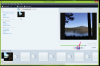Bildnachweis: Thinkstock Images/Comstock/Getty Images
Ein HP Laptop ist ein leistungsstarker und vielseitiger PC, der die persönlichen oder geschäftlichen Anforderungen der meisten Menschen erfüllt. Eine praktische Sicherheitsfunktion, die HP-Laptops gemeinsam haben, ist das Fingerabdruck-ID-System. Per Fingerabdruck können Sie sich einloggen und erhalten Zugriff auf das gesamte Betriebssystem des Laptops sowie auf einzelne Anwendungen und passwortgeschützte Websites. Wenn Sie ein Passwort für eine Fingerabdruck-ID auf Ihrem HP-Laptop ändern möchten, ist dies ein einfacher Vorgang, der weniger als eine Minute dauern sollte.
Schritt 1
Ziehen Sie Ihren registrierten Finger über den Fingerabdruckleser Ihres HP Laptops, entweder während Sie sich auf dem Desktop befinden oder während Ihr Computer mit einer Anwendung beschäftigt ist, für die Sie sich nicht anmelden müssen. Der Passwortmanager erscheint sofort in einem Fenster.
Video des Tages
Schritt 2
Wählen Sie "Passwörter verwalten" aus der Liste der Optionen. Klicken Sie auf die Registerkarte "Verwalten".
Schritt 3
Zeigen Sie die Liste der Websites oder Anwendungen an, die beim Passwort-Manager und Fingerabdruckleser registriert sind.
Schritt 4
Wählen Sie die Website oder Anwendung mit dem Passwort aus, das Sie ändern möchten, indem Sie auf die Option "Bearbeiten" neben der Website oder Anwendung klicken.
Schritt 5
Ändern Sie den Mitgliedsnamen oder das Passwort. Klicken Sie auf "OK", um die Änderungen abzuschließen.